SAP BPC - Tải dữ liệu
Việc tải dữ liệu trong BPC được thực hiện với sự trợ giúp của Trình quản lý dữ liệu cho phép bạn di chuyển dữ liệu trong hệ thống Lập kế hoạch và Hợp nhất, sao chép và di chuyển dữ liệu cũng như xuất dữ liệu từ một ứng dụng. Trình quản lý dữ liệu di chuyển dữ liệu dưới dạng các gói, cho phép các chuỗi được lập lịch chạy trong nền và một số có thể bắt đầu các quy trình khác.
Tải dữ liệu từ Hệ thống nguồn sang Khối lập phương trong SAP NetWeaver BW
Chúng ta có thể lấy dữ liệu từ các hệ thống nguồn khác nhau như hệ thống SAP ECC, SAP CRM, SRM bằng cách sử dụng trình trích xuất. Bạn cũng có thể tải dữ liệu từ các nguồn không phải SAP vào InfoCube trong hệ thống SAP BW.
Để tải dữ liệu vào InfoCube, hãy chuyển đến bàn làm việc trong hệ thống BW.
Mã giao dịch: RSA1
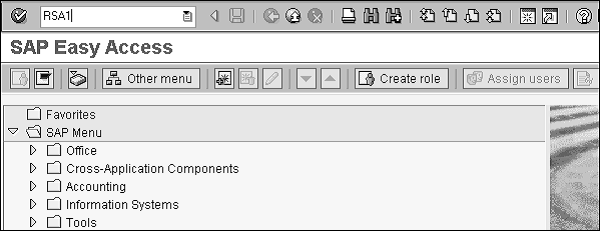
Bàn làm việc kho dữ liệu sẽ mở ra, chuyển đến Hệ thống nguồn ở phía bên trái.
Việc thu thập dữ liệu trong hệ thống BW có thể được thực hiện bằng các phương pháp sau:
- API dịch vụ
- Chuyển các tập tin phẳng
- Kết nối DB
- Tích hợp dữ liệu toàn cầu
- Tích hợp dữ liệu dựa trên XML
- Công cụ ETL của bên thứ ba
- Thu thập dữ liệu cụ thể của ứng dụng
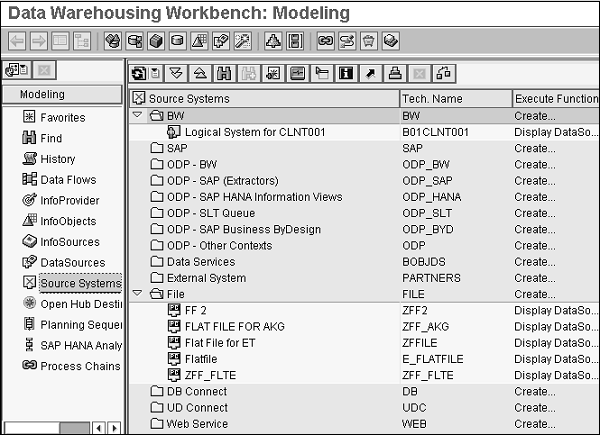
Tạo hệ thống nguồn
Bấm đúp vào Tệp và nhập tên hệ thống logic, tên hệ thống nguồn, Loại và Bản phát hành.
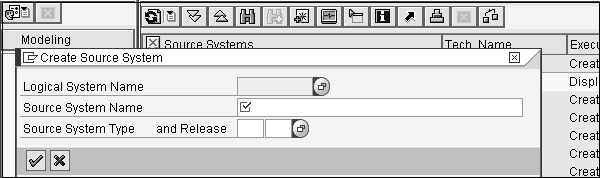
Tiếp theo là tạo một InfoSource cho dữ liệu đặc điểm. Nhấp chuột phải vào ngăn bên phải InfoSource → Tạo thành phần ứng dụng.
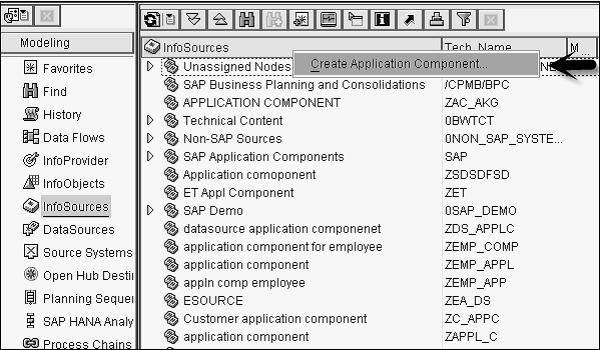
Khi bạn tạo InfoSource, hãy nhấp chuột phải vào nó và chỉ định nguồn dữ liệu.
Sau đó, nhấp chuột phải vào Hệ thống nguồn → InfoPackage, chọn dữ liệu chính và lưu.
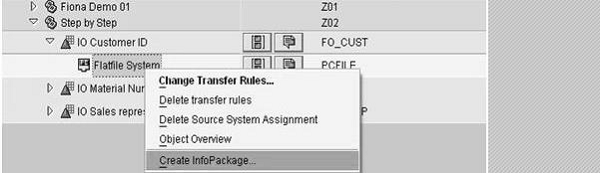
Xác định đặc tính tải.
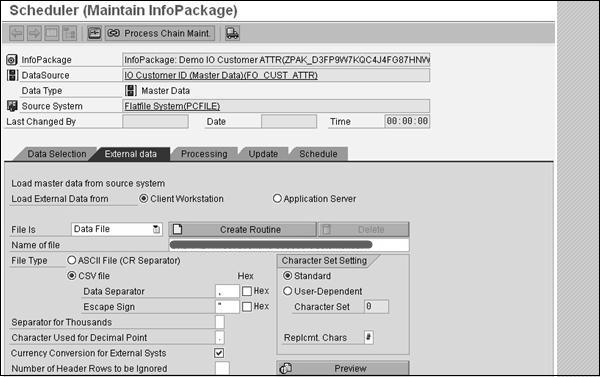
Cuối cùng, tạo một InfoSource cho dữ liệu giao dịch. Tạo Quy tắc cập nhật và Gói thông tin để tải dữ liệu giao dịch.
Tải dữ liệu từ SAP NetWeaver BW sang SAP BPC
Bạn có thể tải dữ liệu vào hệ thống BPC từ SAP BW InfoCube. Với Trình quản lý dữ liệu BPC, bạn có thể sử dụng các gói mã BPC. Bạn có thể sao chép hoặc di chuyển dữ liệu trong các ứng dụng khác nhau và có thể xuất dữ liệu từ các ứng dụng. Các gói BPC dựa trên chuỗi quy trình BW và đi kèm với cài đặt BPC.
Công cụ quản lý dữ liệu được tích hợp với Excel. Để khởi động BPC, đi tới Lập kế hoạch và Hợp nhất → Công cụ điện tử → Trình quản lý Dữ liệu.
Trong Gói Trình quản lý Dữ liệu, có các chế độ truyền dữ liệu khác nhau -
- Ghi đè tổng hợp
- Append
Trong khi tải dữ liệu từ Trình cung cấp thông tin, bạn có các tùy chọn sau:
- Merge
- Replace
BPC cũng hỗ trợ tải Delta vì có nhiều bản ghi được tạo cho mỗi lần tải. Có thể khởi tạo Delta với gói nâng cao cao hơn và bạn có thể thực hiện tải Delta trong tùy chọn Tổ chức dưới Tab Trình quản lý dữ liệu.
Trong hệ thống BW, toàn bộ tải được hỗ trợ cho các ống truyền thông tiêu chuẩn, ống truyền thông ảo, các đối tượng lưu trữ dữ liệu tiêu chuẩn và được tối ưu hóa DSO.
Bạn có thể tải Delta bằng Trình quản lý dữ liệu cho các ống thông tin tiêu chuẩn và DSO tiêu chuẩn, được tối ưu hóa.
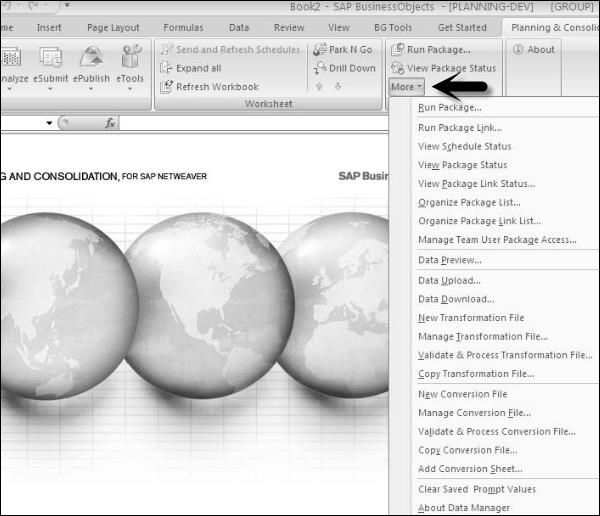
Tiếp theo là tạo một Gói chứa tệp chuyển đổi và tệp chuyển đổi với các biến, chịu trách nhiệm kích hoạt chuỗi quy trình BW. Bạn có thể kết hợp các gói khác nhau cho các nhiệm vụ riêng biệt trong các liên kết gói.
Tạo tệp chuyển đổi
Tệp chuyển đổi cung cấp ánh xạ các trường từ BW sang BPC và là tệp excel trong BPC. Nó chứa dữ liệu giao dịch từ Đối tượng Thông tin trong BW với các thứ nguyên BPC được xác định trong bảng điều khiển quản trị.
Có ba phần được xác định cho tệp ánh xạ -
Options - Chứa các cài đặt chung.
Mapping - Được sử dụng để gán thứ nguyên trong hệ thống BPC với một cột nguồn trong BW InfoObject.
Conversion - Chứa liên kết của các sheet Excel khác để áp dụng quy trình chuyển đổi.
To create a Transformation File- Chuyển đến máy khách BPC Excel. Tiếp theo là chọn Bộ ứng dụng và Ứng dụng nơi các tệp Chuyển đổi này sẽ được sử dụng.
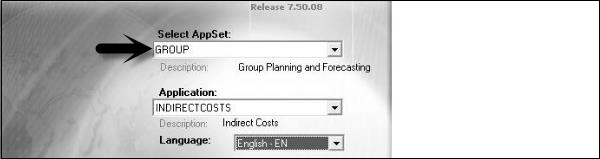
Bây giờ đi tới Trình quản lý dữ liệu trong Kế hoạch và Hợp nhất Kinh doanh → Thêm → Tệp chuyển đổi mới.
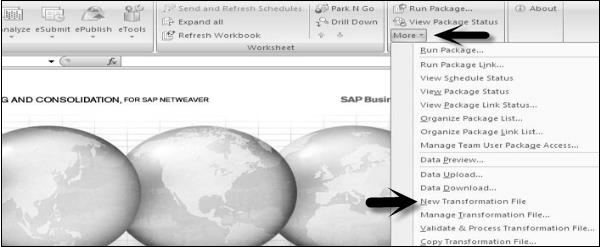
Bạn sẽ thấy một trang tính excel có ba phần - Tùy chọn, Ánh xạ và Chuyển đổi. Bạn không cần thực hiện bất kỳ thay đổi nào đối với Tùy chọn, Chuyển đổi.

Đi tới Ánh xạ và xác định ánh xạ dữ liệu giao dịch từ InfoObject trong BW sang Thứ nguyên BPC.
Thí dụ
TÀI KHOẢN = ZACCOUNT
TIME = ZBPCTIME
SIGNEDDATA = ZAMOUNT
Lưu ý rằng bạn cũng có thể sao chép tệp chuyển đổi hiện có hoặc cập nhật tệp chuyển đổi hiện có bằng cách chuyển đến tab 'Thêm' trong dải băng Hợp nhất và Lập kế hoạch kinh doanh như được hiển thị trong ảnh chụp màn hình sau.
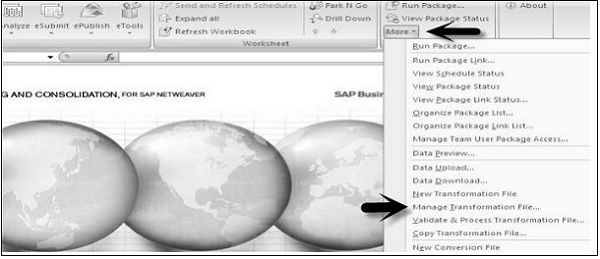
Tạo tệp chuyển đổi
Tệp Chuyển đổi được sử dụng để áp dụng các quy tắc chuyển đổi cho thứ nguyên BPC và là một tệp Excel. Nó bao gồm ba phần -
External - Chứa giá trị từ nguồn bên ngoài.
Internal - Chứa giá trị cần có cho thứ nguyên BPC.
Formula - Xác định công thức chuyển đổi áp dụng cho mỗi bản ghi.
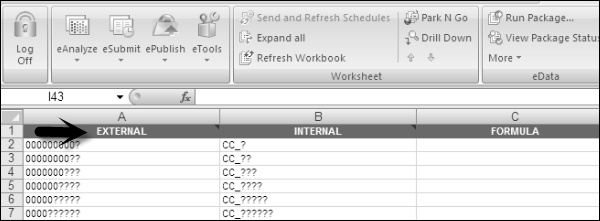
To create a Conversion File- Chuyển đến máy khách BPC Excel. Chọn AppSet và Ứng dụng nơi các tệp chuyển đổi này sẽ được sử dụng.

Đi tới Ruy băng hợp nhất và lập kế hoạch kinh doanh → Khác → Tệp chuyển đổi mới

Bạn cũng có thể sử dụng các chức năng khác như - Quản lý tệp chuyển đổi, sao chép tệp chuyển đổi, v.v.
Tải dữ liệu chính từ tệp phẳng vào thứ nguyên
Bạn có thể tải dữ liệu theo thứ nguyên BPC từ tệp phẳng nguồn như CSV, XLS. Trước tiên, bạn phải tạo thứ nguyên bằng bảng điều khiển quản trị và kết nối sẽ được thiết lập.
Chuyển đến tab BPC Excel → EPM và nhấp vào nhật ký ở bảng điều khiển bên trái. Chọn tên kết nối, tên người dùng và mật khẩu.
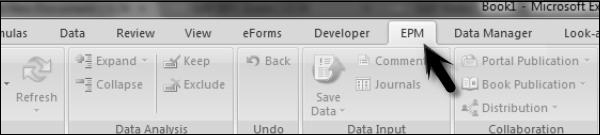
Chuyển đến tab Trình quản lý dữ liệu → EPM → Tải lên dữ liệu.

Nhập tên và nhấp vào 'Lưu'.
Tạo tệp Chuyển đổi như đã đề cập ở trên. Nếu số lượng trường giống nhau cho nguồn và đích, không cần sử dụng ánh xạ.
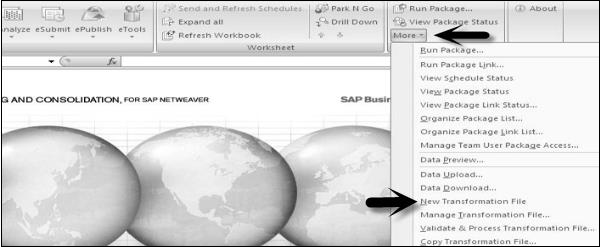
Bạn sẽ chỉ có các giá trị trong phần Tùy chọn và phần còn lại của các trường sẽ trống trong tệp Chuyển đổi này.
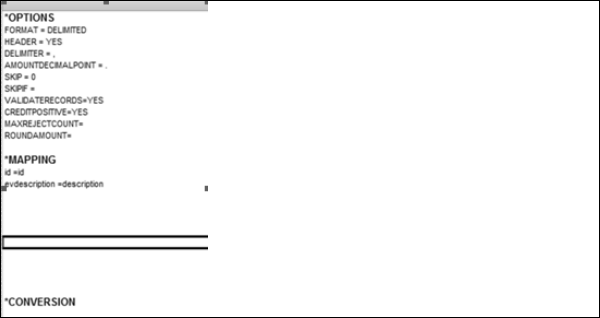
Nếu bạn có nguồn và đích với số lượng cột dữ liệu khác nhau, bạn phải xác định nó dưới ánh xạ như đối với "mô tả" trong ảnh chụp màn hình ở trên.
Khi tệp Chuyển đổi được tạo, tiếp theo là xác thực và xử lý chuyển đổi. Chọn kiểu dữ liệu → Dữ liệu chính từ tệp phẳng và nhấp vào biểu tượng 'Lưu'.
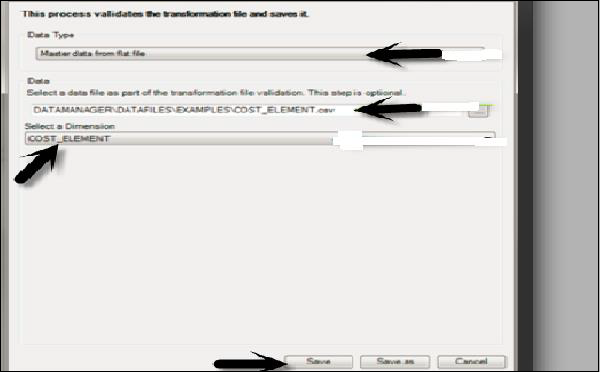
Đi tới tab 'DM' ở trên cùng trong BPC Excel → Chạy gói.
Nhấp vào 'Quản lý dữ liệu' và chọn nhập thuộc tính dữ liệu chính từ tệp phẳng.
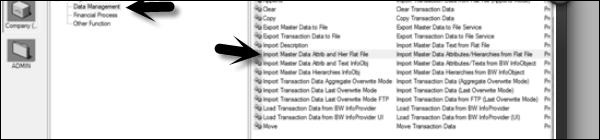
Nhấp vào 'Chạy' ở dưới cùng và nhập đường dẫn cho tệp dữ liệu và tệp Chuyển đổi như đã tạo ở trên.
Chọn thứ nguyên mà bạn muốn tải lên dữ liệu này và nhấp vào 'Chạy'. Sau khi hoàn tất thành công, bạn có thể vào cổng thông tin web để kiểm tra dữ liệu trong Thứ nguyên.